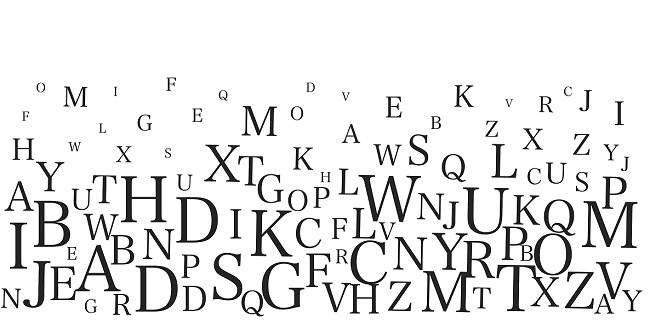
Wenn Sie auf Ihrem PC eine PowerPoint Präsentation erstellt haben und diese auf einem USB-Stick speichern, um sie später auf einem anderen Rechner vorzuführen, so sollten Sie die verwendeten Schriftarten in die Präsentation einbetten. Ist nämlich die verwendete Schrift nicht auf dem Zielrechner installiert, wird sie durch eine andere Standardschriftart ersetzt. Je nach Ausprägung der Schrift kann dies zu unliebsamen Überraschungen führen, da die Folien ein anderes Aussehen annehmen.
So funktioniert es:
Um festzulegen, dass die verwendeten Schriftarten immer mit der Präsentation gespeichert werden, wählen Sie im Register „Datei“ den Eintrag „Optionen“. Im erscheinenden Fenster wählen Sie den Eintrag „Speichern“. Aktivieren Sie das Kontrollkästchen „Schriftarten in der Datei einbetten“.

Die Schriftarten werden ab jetzt für alle zukünftig gespeicherten Dateien in die Präsentation eingebettet. Soll die Schrift nur für die aktuelle Präsentation eingebettet werden, so wählen Sie bei dem Befehl „Speichern“ bzw. „Speichern unter“ die Schaltfläche „Tools“ und klicken hier auf „Speicheroptionen“.
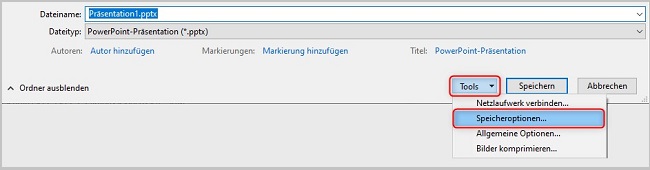
Es erscheint wieder das obige Fenster mit den Speicheroptionen. Hier aktivieren Sie ebenfalls „Schriftarten in der Datei einbetten“. Möchten Sie Ihre Präsentation nur zum Vorführen, aber nicht zum Bearbeiten mitnehmen oder auch weitergeben, aktivieren Sie jeweils die Option „Nur die in der Präsentation verwendeten Zeichen einbetten“. Soll die Präsentation auf dem Zielrechner auch bearbeitet werden können, aktivieren Sie die Option „Alle Zeichen einbetten“.
Sie möchten sich von Grund auf in Microsoft PowerPoint einarbeiten? Anhand von Beispielen und Übungen lernen Sie in unserem Seminar PowerPoint – Grundlagen alle wichtigen Funktionen und Arbeitstechniken kennen. Wie Sie eine ansprechende Präsentationen entwickeln, erfahren Sie in unserem PowerPoint – Workshop.
